09-C4D行李箱产品展示动效-渲染部分讲解图文教程发布时间:2023年11月06日 08:01
虎课网为您提供C4D版块下的09-C4D行李箱产品展示动效-渲染部分讲解图文教程,本篇教程使用软件为C4D(R25),难度等级为新手入门,下面开始学习这节课的内容吧!
本节课讲解C4D软件 - Octane渲染器 - 行李箱产品展示动效-渲染部分讲解,同学们可以在下方评论区进行留言,老师会根据你们的问题进行回复,作业也可以在评论区进行提交。

课程核心知识点:行李箱模型的建模技巧,产品动效基础的应用,Octane材质的应用。
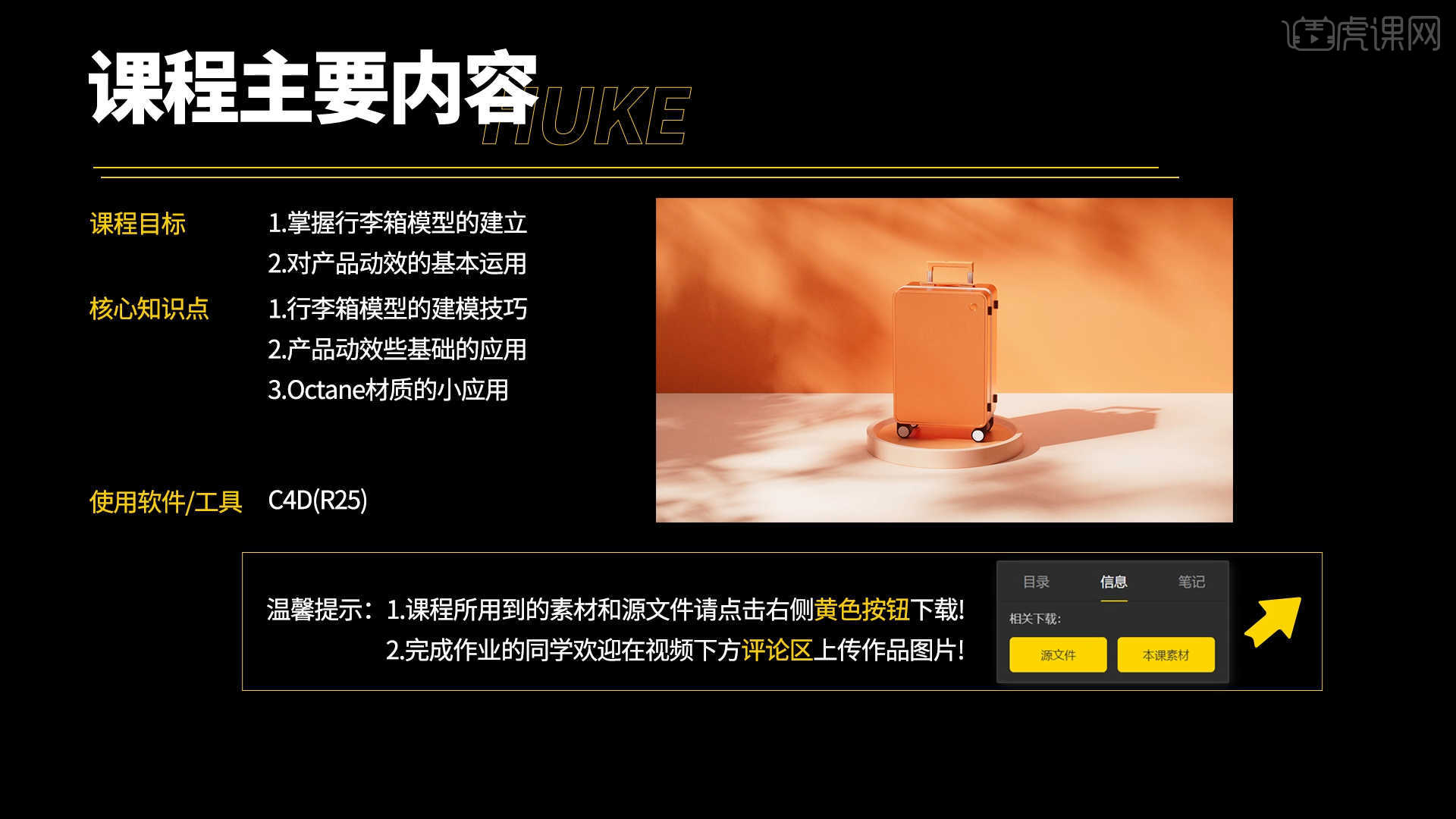
学完本课内容后,同学们可以根据下图作业布置,在视频下方提交作业图片,老师会一一解答。
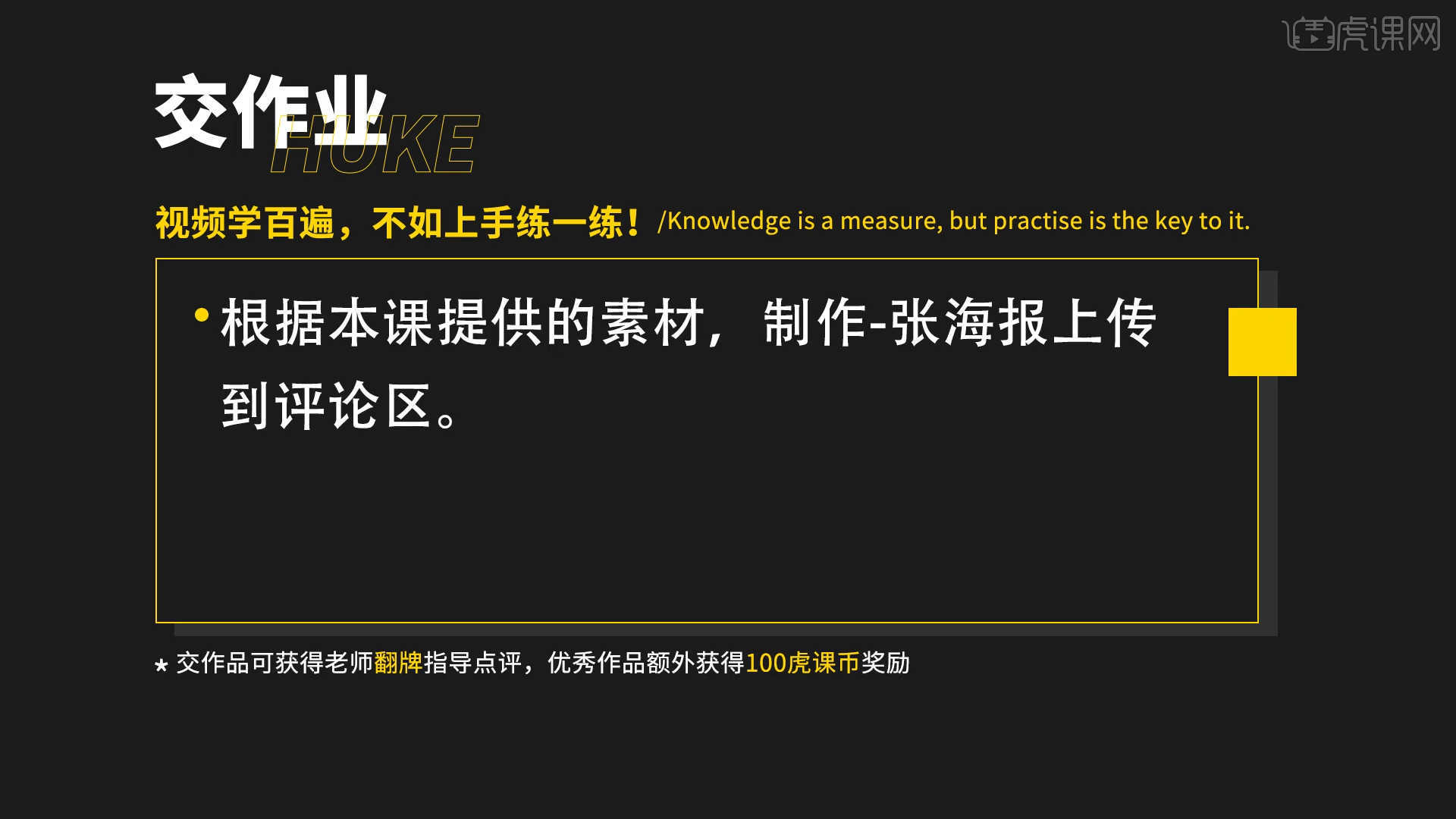
那我们开始今天的教程吧。
1.打开【Octane渲染器设置】面板中调整一下它的渲染细分等参数,这一步可以根据自己的电脑配置进行调整,也可以根据老师的调整步骤进行调整,具体如图示。
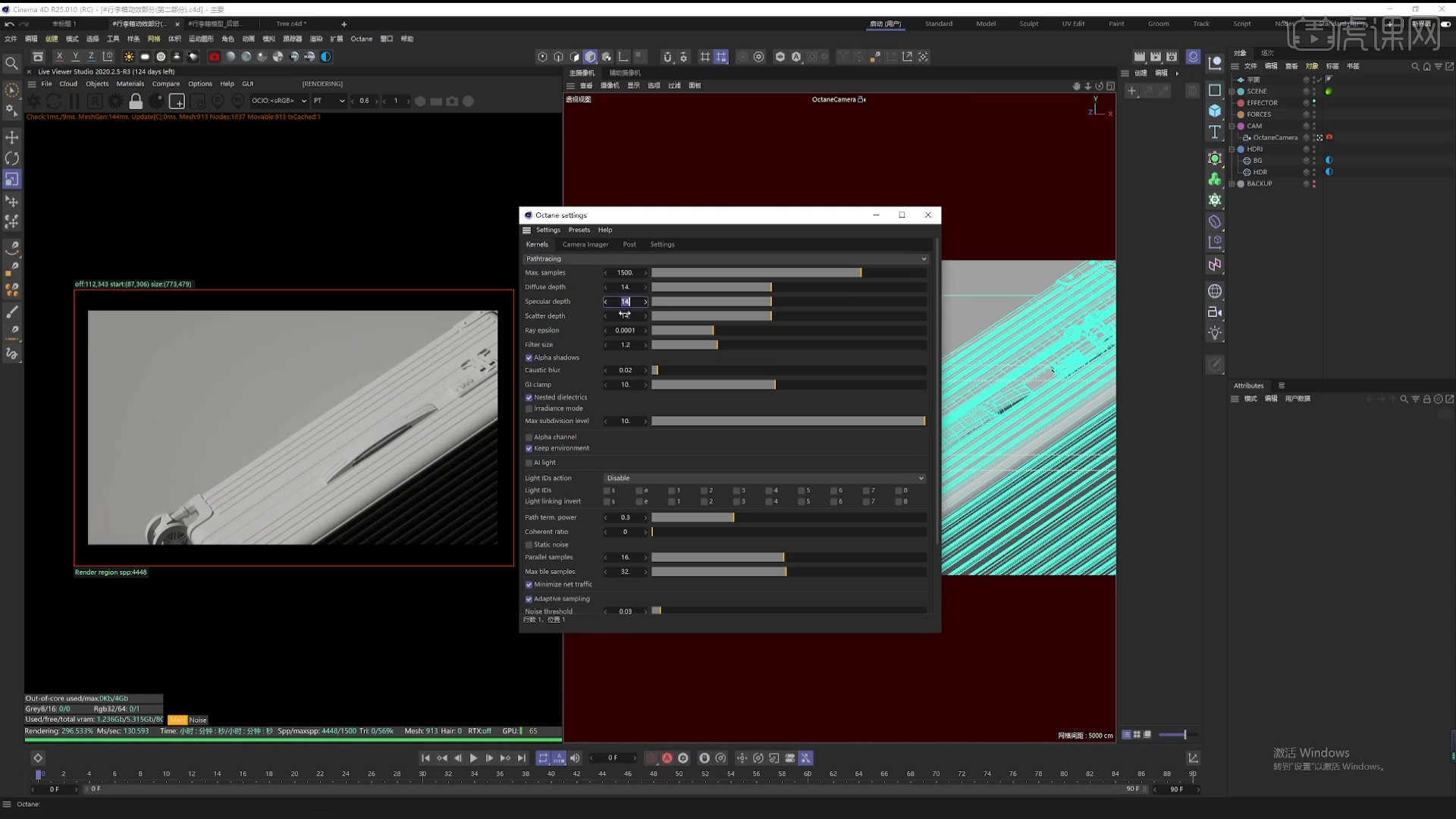
2.在灯光面板中,选择【灯光】然后新建片光源,放置在合适位置,修改一下【功率、颜色】的数值信息,具体如图示。

3.选择【材质球】点击【漫射】通道,在通道中修改材质的“颜色”信息,具体如图示。
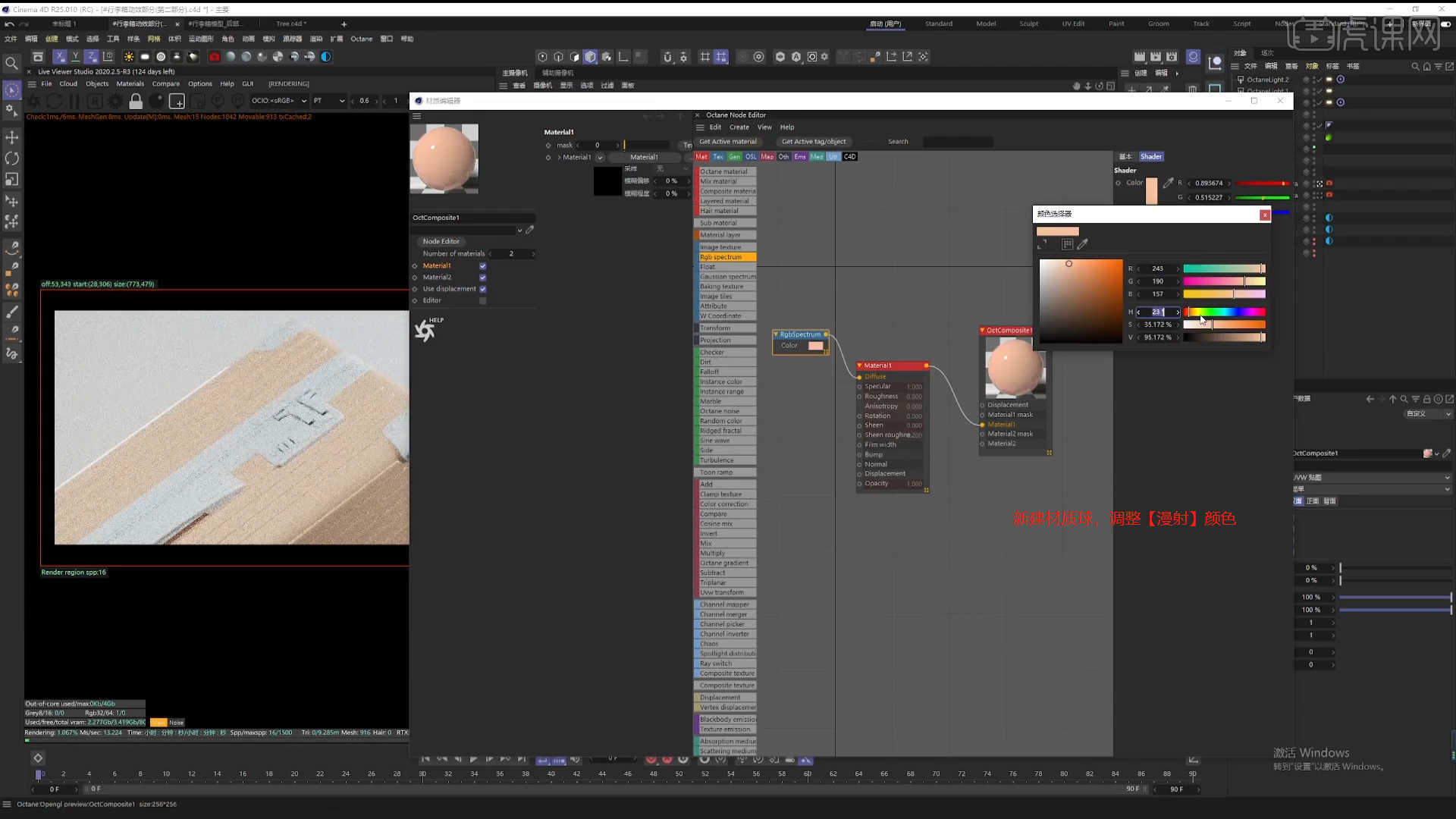
4.选择材质球加载“噪波节点”效果,连接到材质球的通道中,然后点击贴图纹理在面板中调整UV的显示效果,具体如图示。
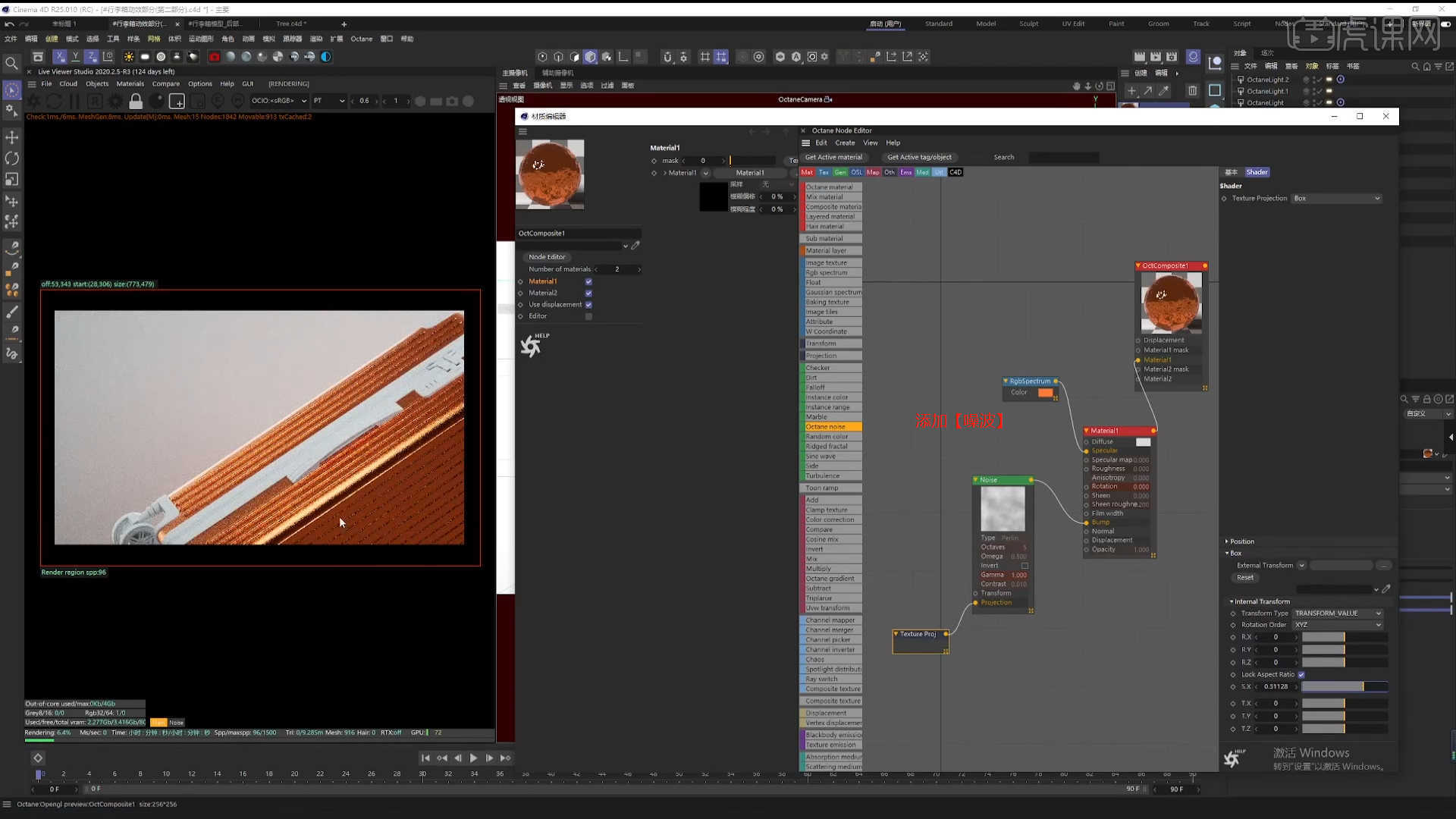
5.选择【材质球】点击【漫射】通道,在通道中添加【RGB颜色节点】并且修改材质的“颜色”信息,具体如图示。
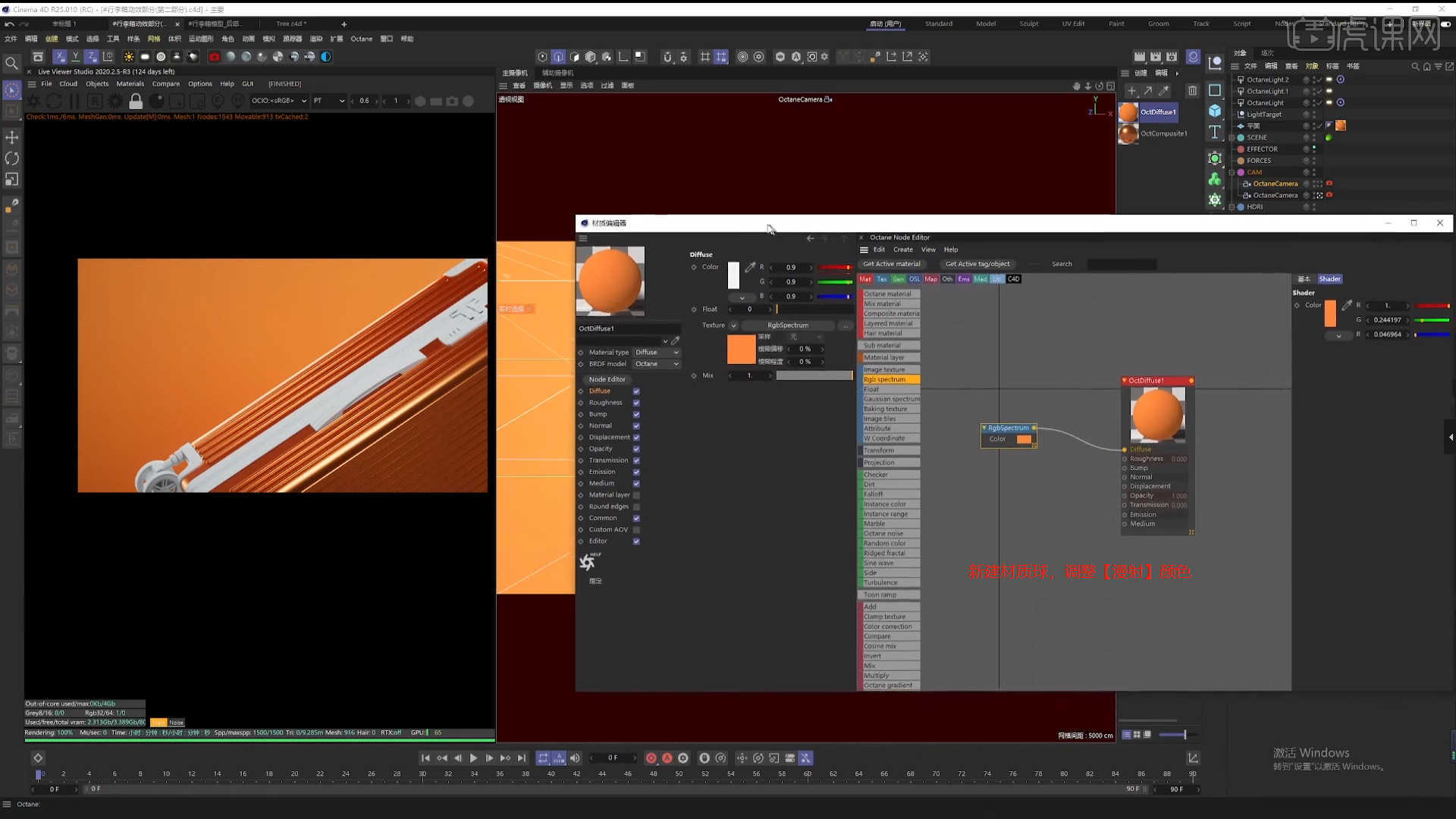
6.选择【材质球】点击【漫射】通道,在通道中添加【RGB颜色节点】并且修改材质的“颜色”信息,具体如图示。
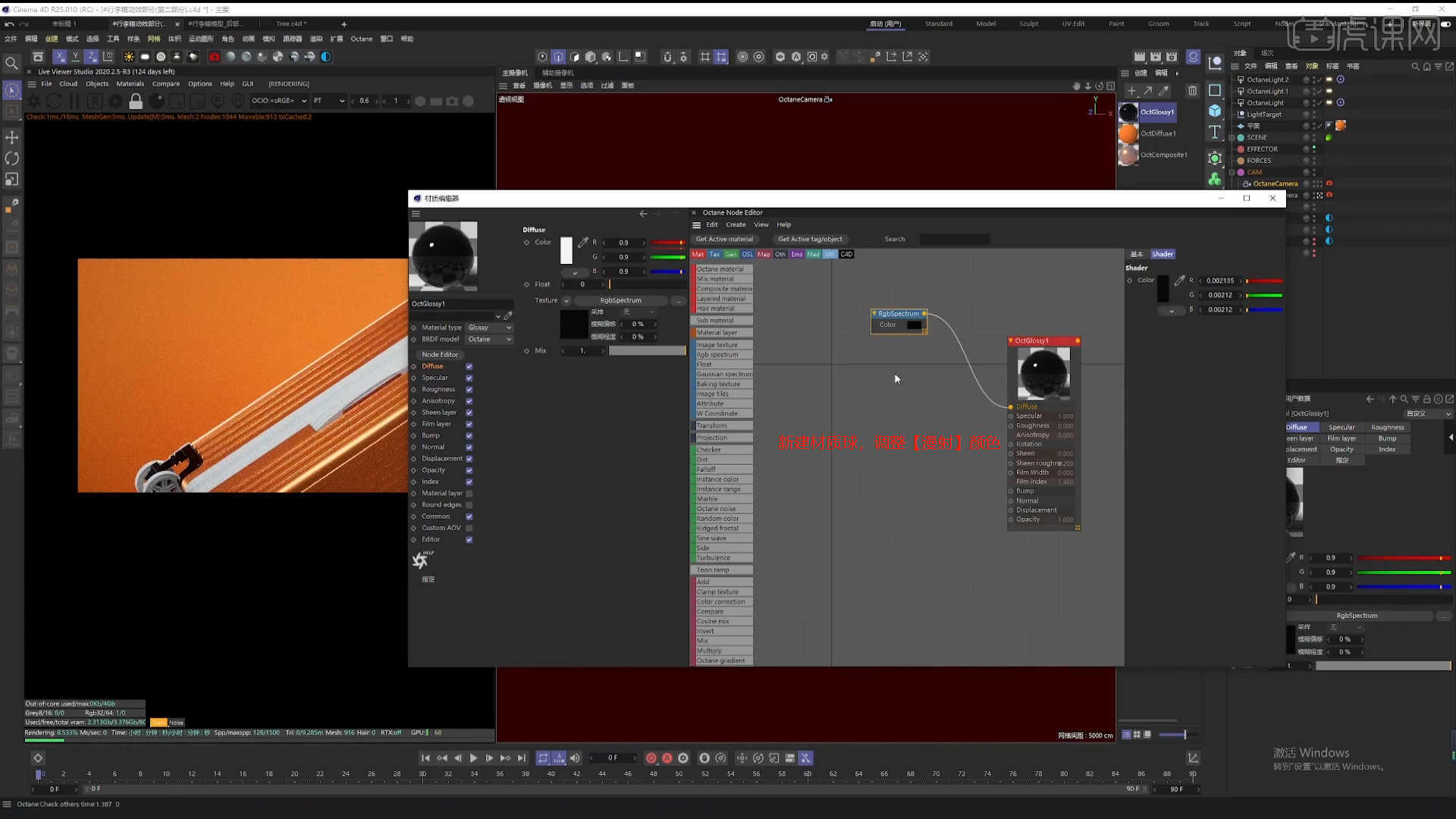
7.选择材质球加载“噪波节点”效果,连接到材质球的通道中,然后点击贴图纹理在面板中调整UV的显示效果,具体如图示。
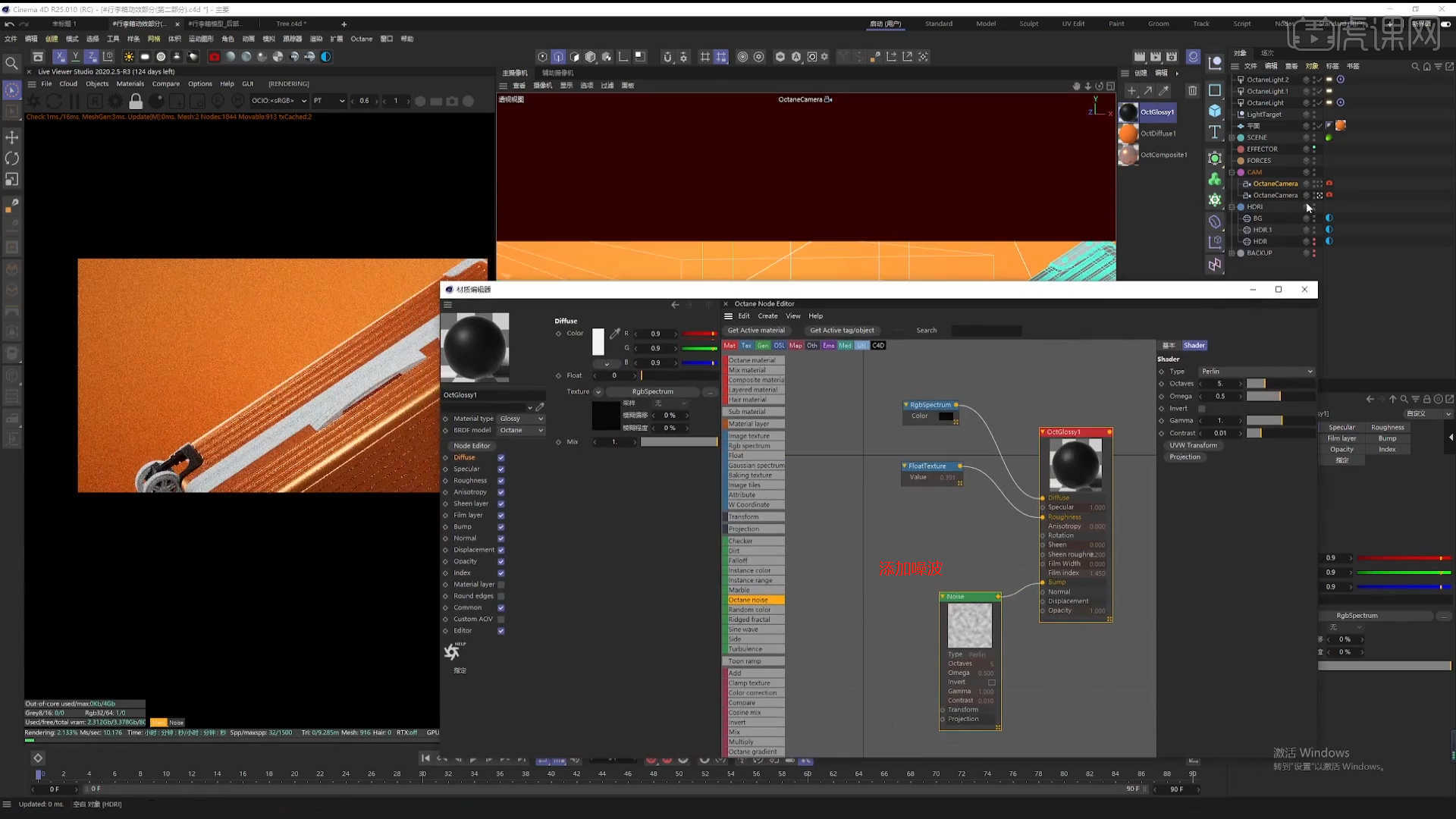
8.选择材质球加载“贴图纹理”效果,连接到【凹凸/法线】通道中,然后点击贴图纹理在面板中调整UV的显示效果,具体如图示。
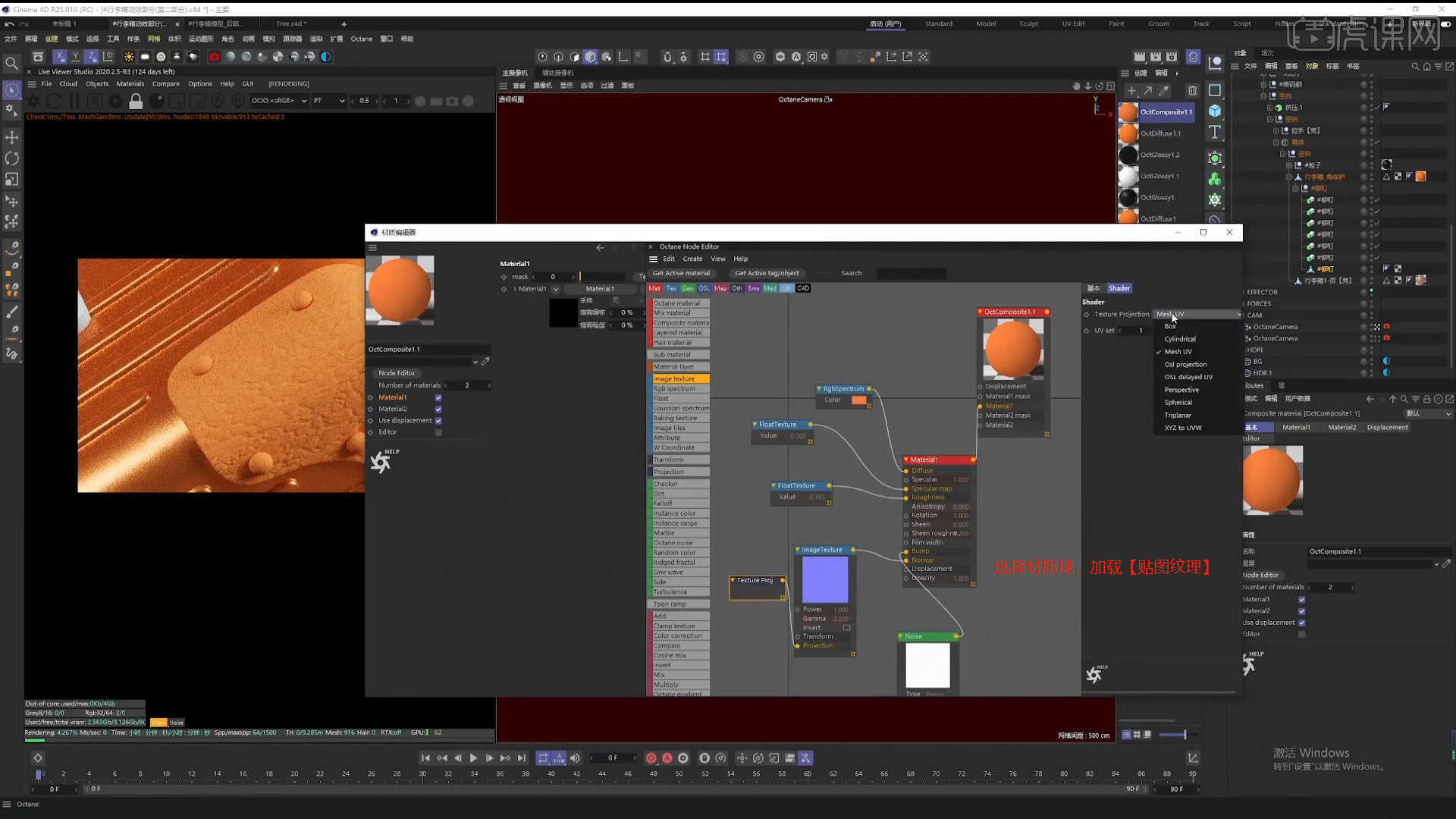
9.打开【渲染器设置】,将保存的【分辨率】数值调整为【1200*675】,然后勾选【锁定比率】,在面板中调整一下【帧范围】的预设为【手动:0-50】,具体如图示。
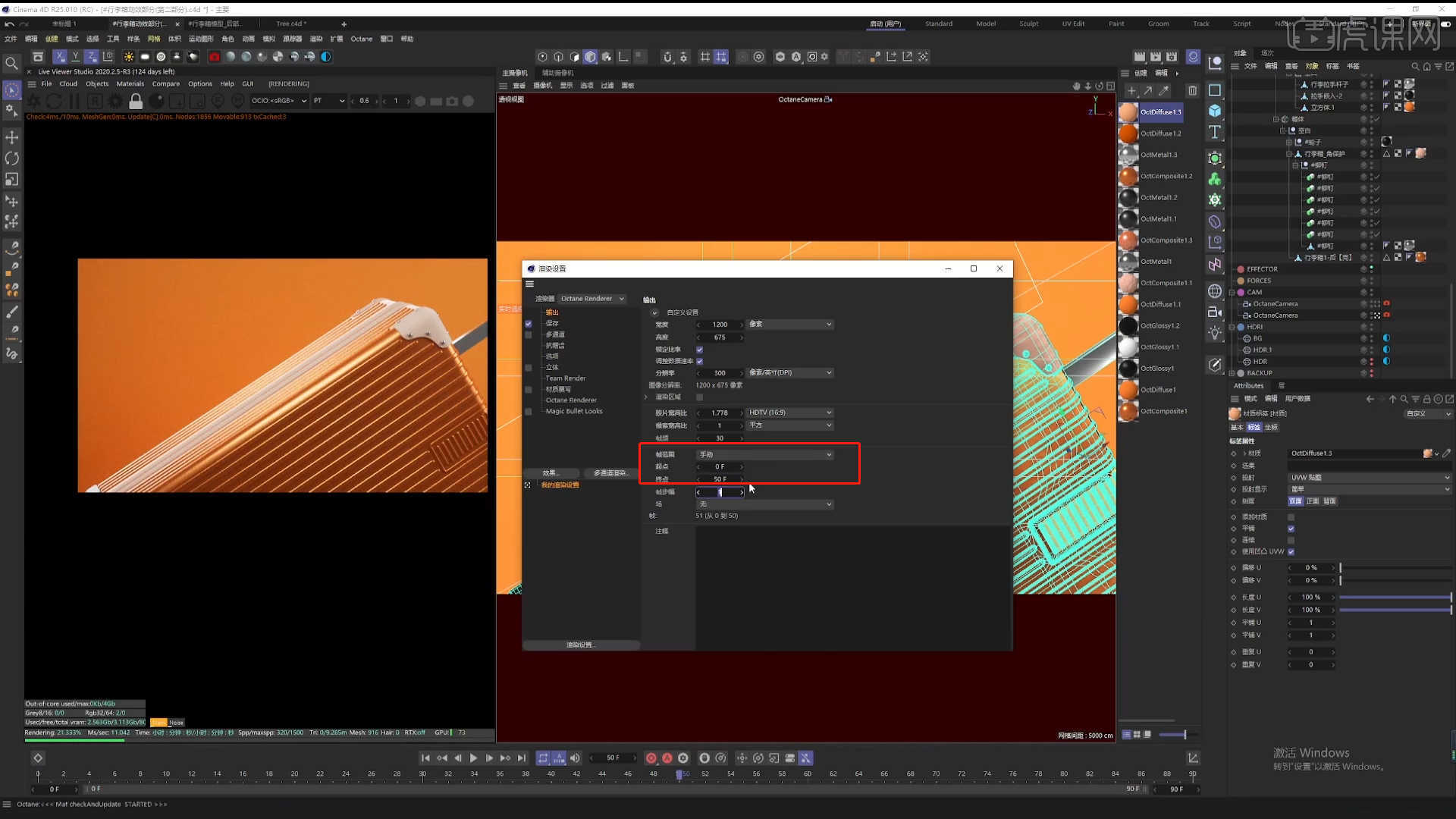
10.打开另外一个场景文件,对场景中的内容进行【删减】的操作。
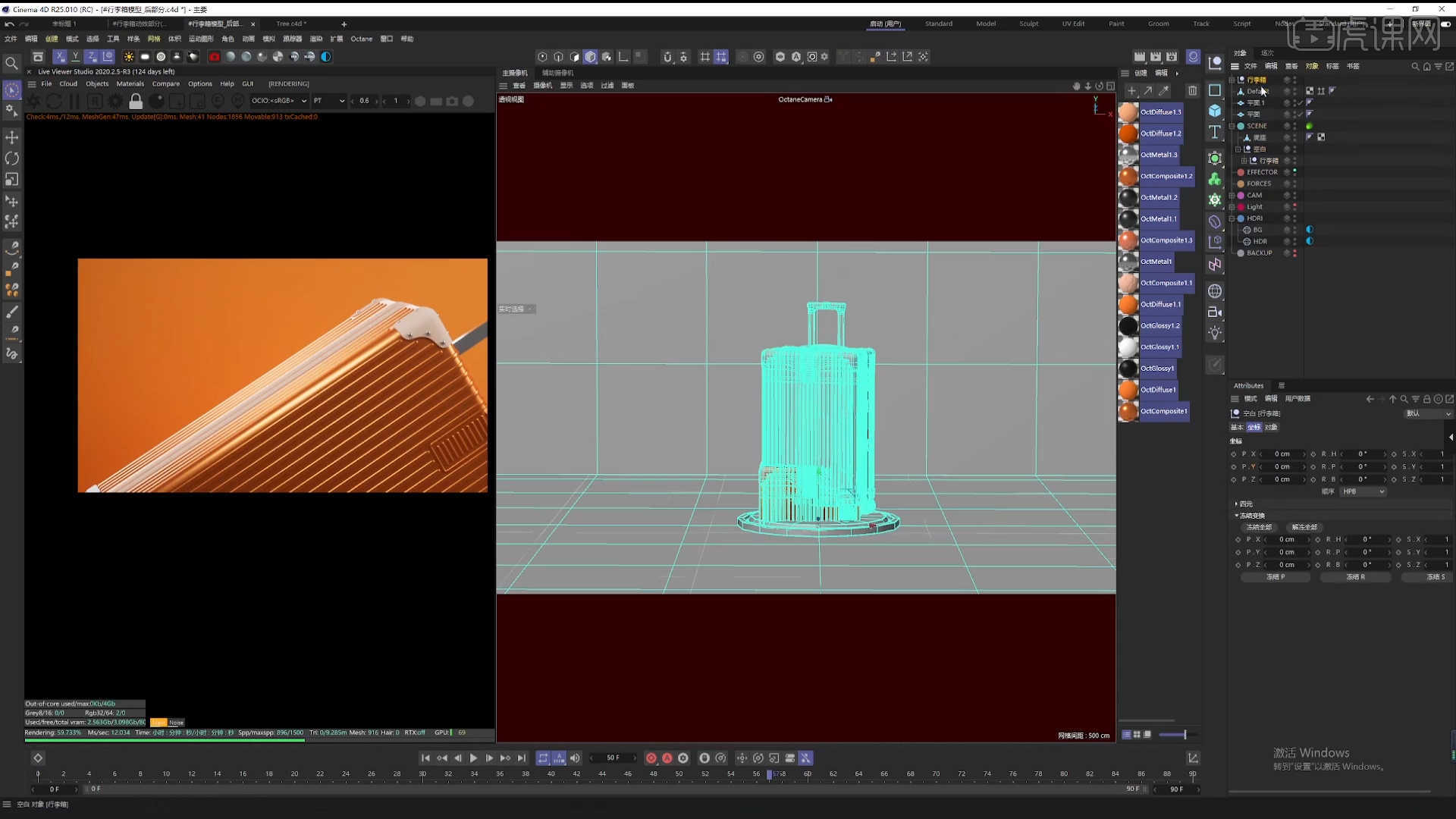
11.选择【材质球】点击【漫射】通道,在通道中修改材质的“颜色”信息,具体如图示。
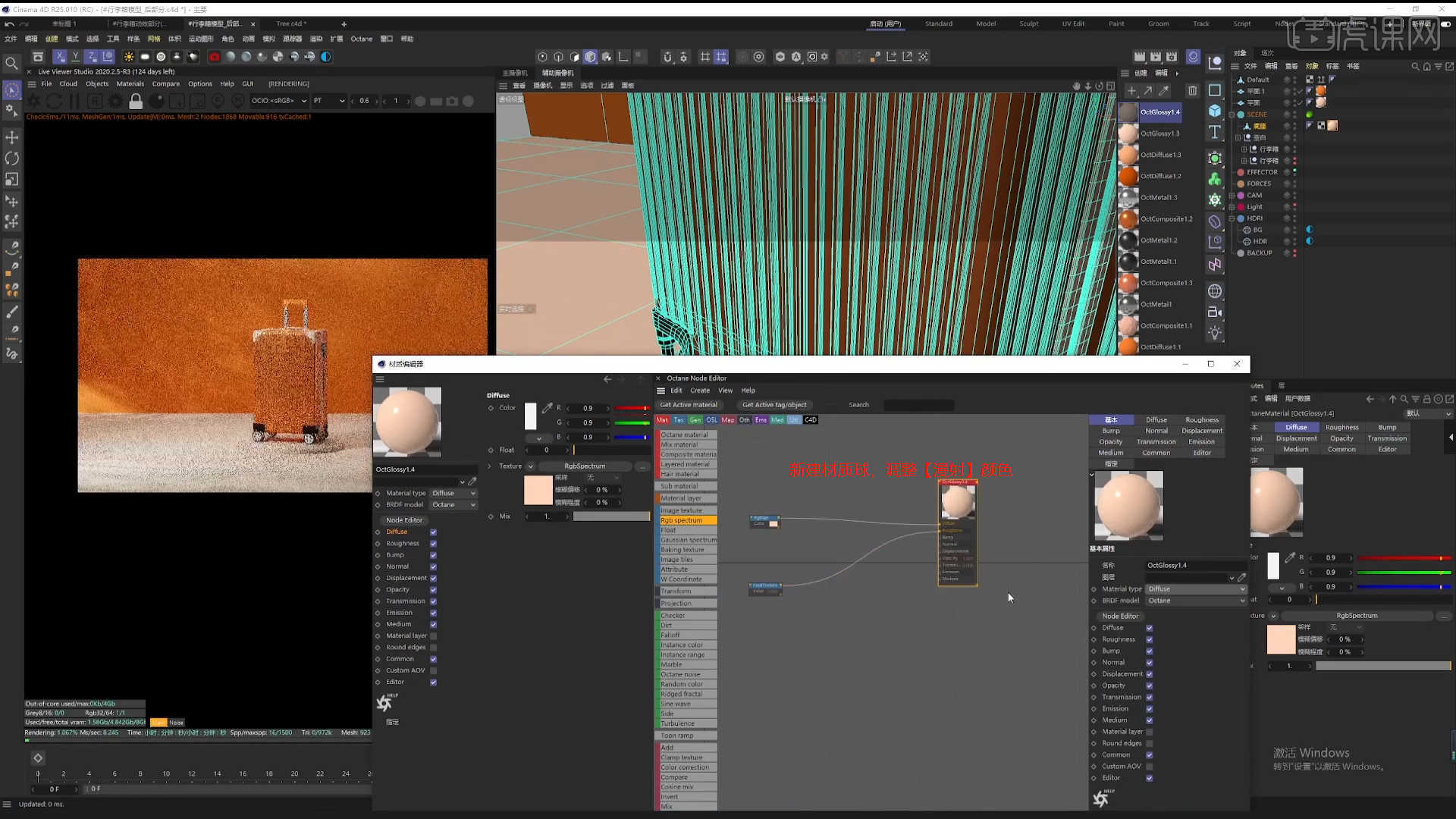
12.选择材质球,在【面】模式下,选择模型的“部分”面,在选中的情况下将材质球直接拖动给模型,具体如图示。
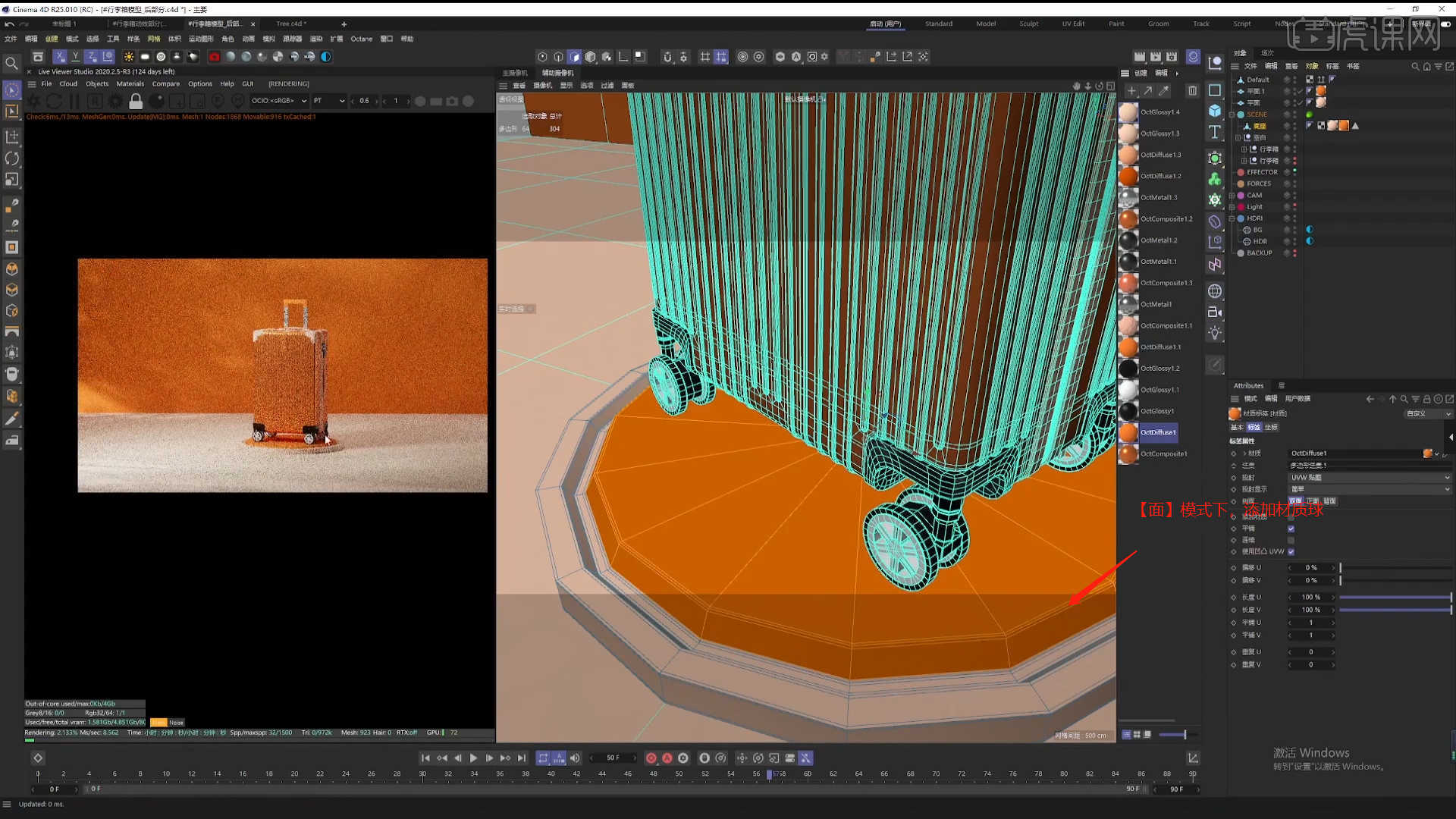
13.在修改面板中右键鼠标点击【函数曲线调整】的效果,然后打开【时间线窗口】在窗口中调整动画的图层的位置。
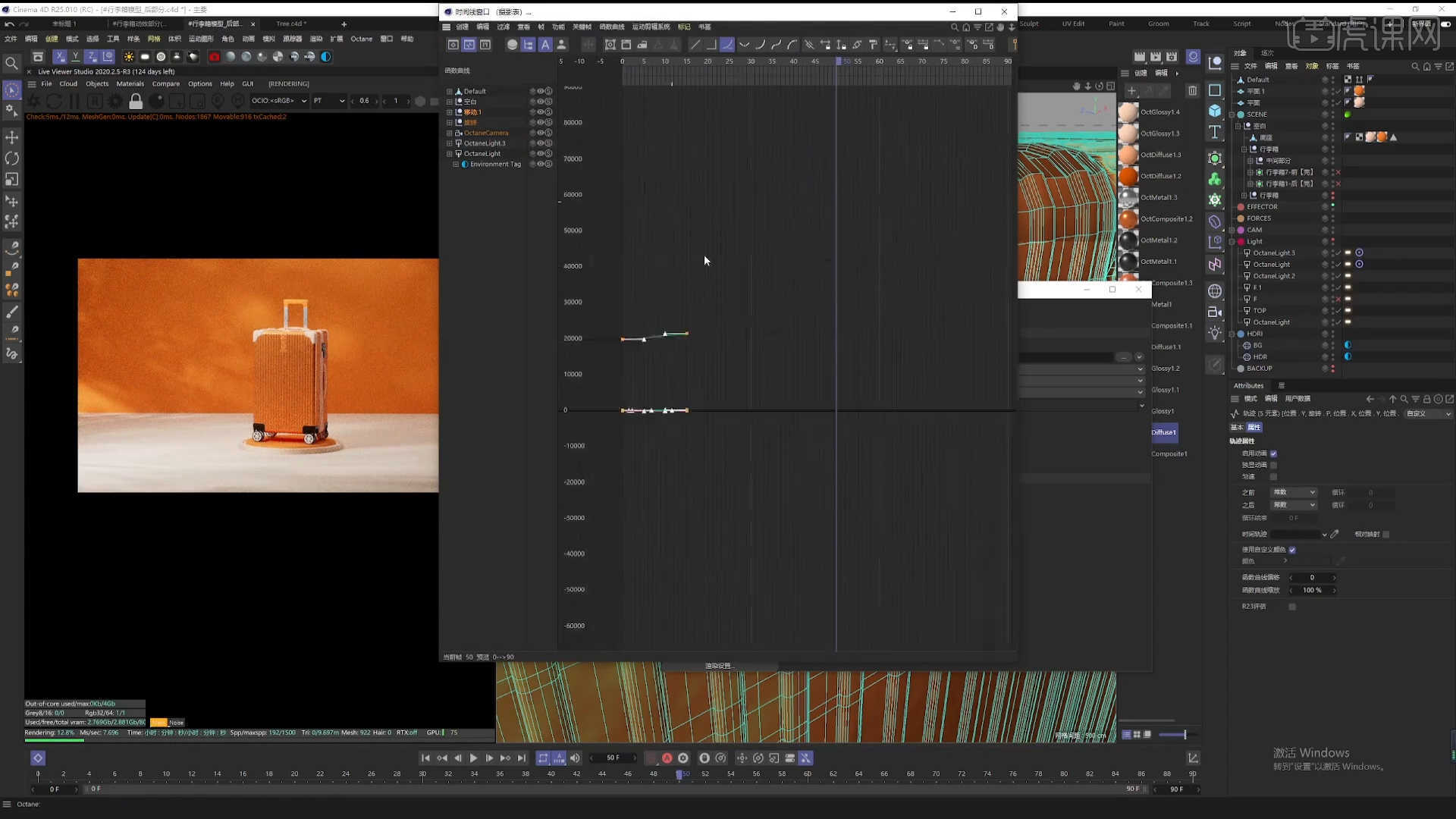
14.打开【渲染器设置】,将保存的【分辨率】数值调整为【1200*675】,然后勾选【锁定比率】,在面板中调整一下【帧范围】的预设为【手动:0-30】,具体如图示。
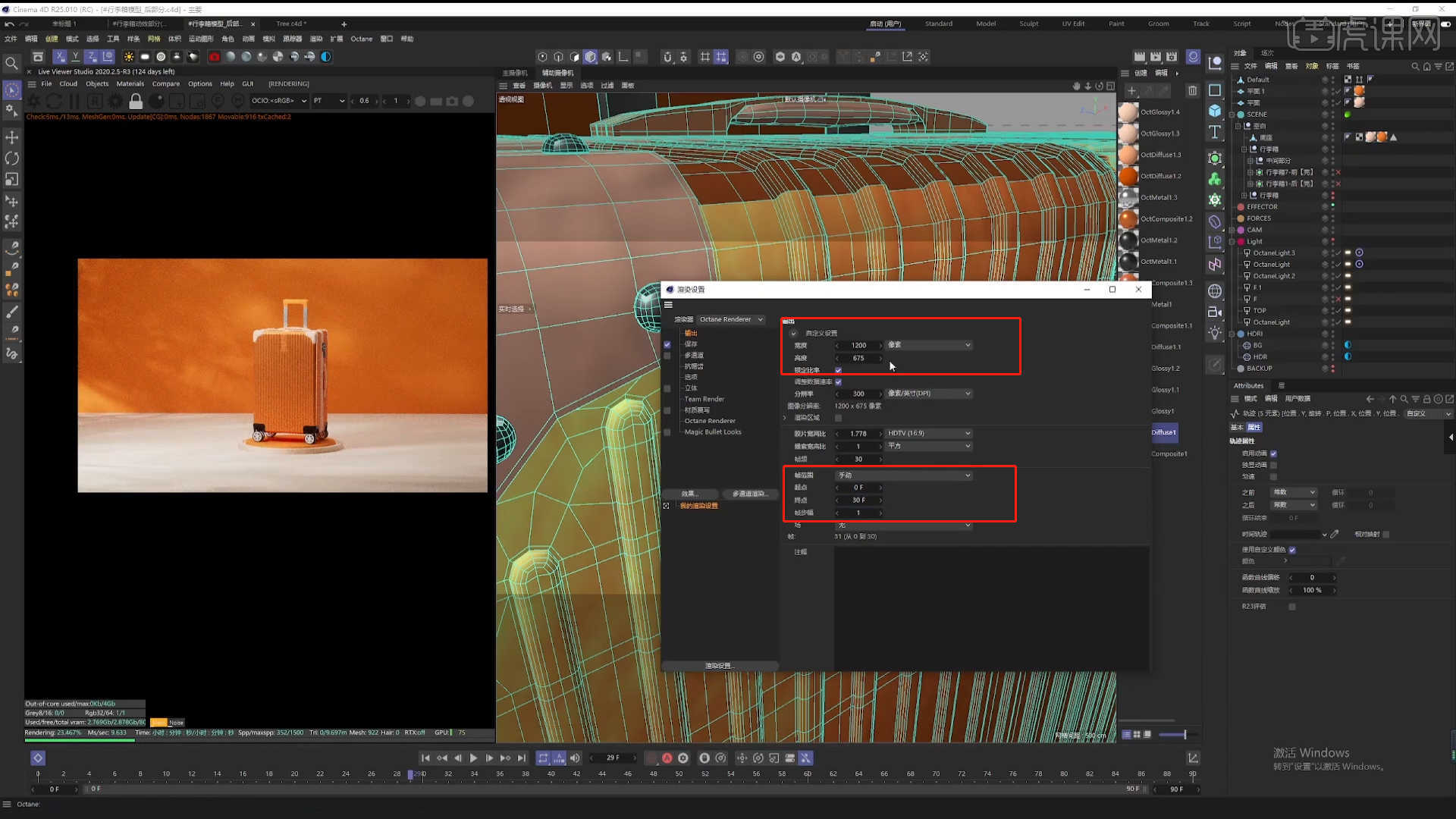
15.将渲染好的图层导入到【AE】软件,在渲染的时候因为是【PNG】图片,所以在导入进来的时候需要勾选【图片序列】的选项,设置完成后点击【文件 - 导出 - 媒体】【快捷键:Ctrl+M】,设置保存的格式以及文件的路径。
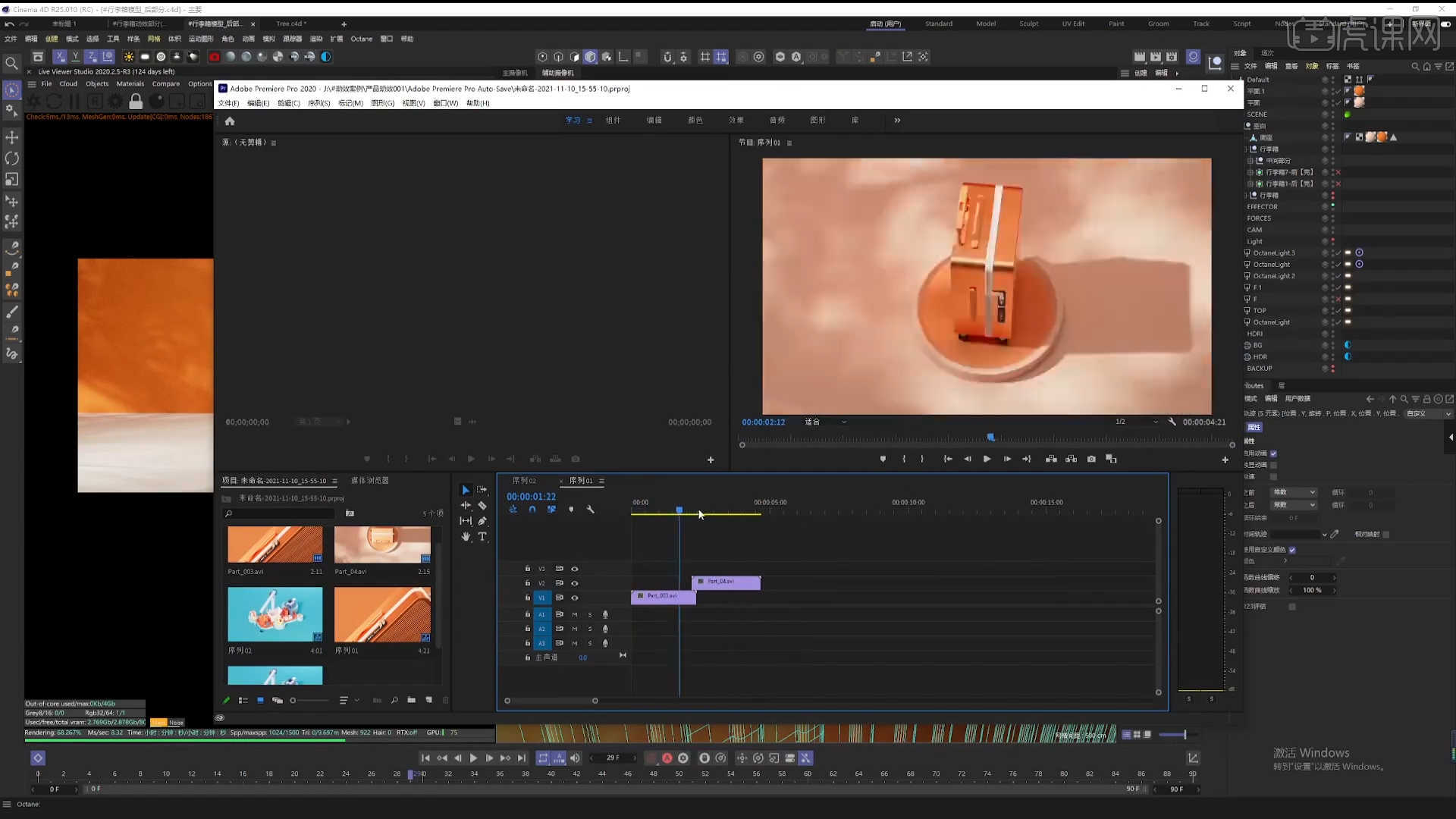
16.回顾本节课所讲解的内容,课程中的难重点同学们可以在下方评论区进行留言,老师你们会根据你们的问题进行回复。
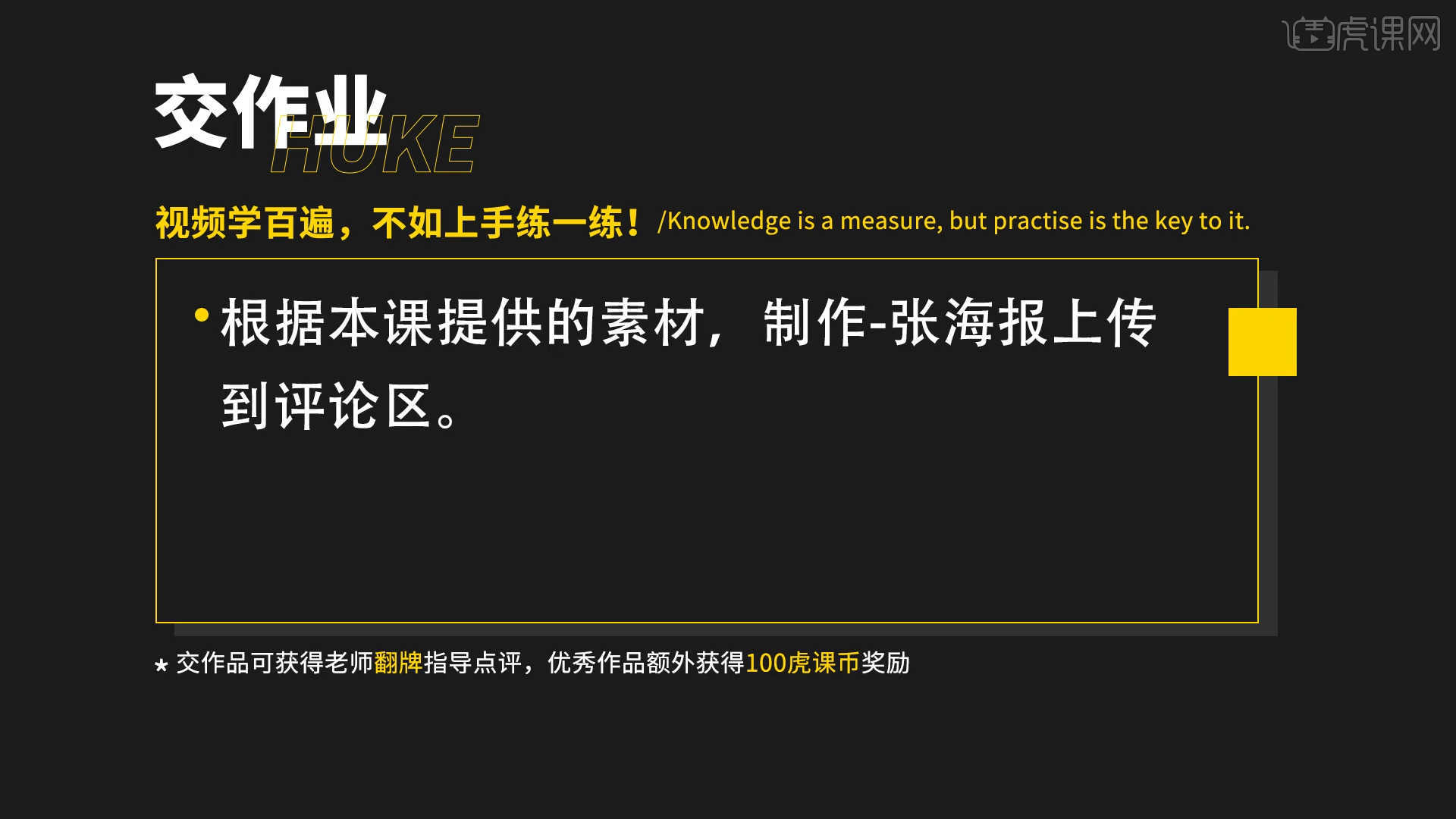
17.最终效果如图示,视频学百遍,不如上手练一练,你学会了吗!

以上就是09-C4D行李箱产品展示动效-渲染部分讲解图文教程的全部内容了,你也可以点击下方的视频教程链接查看本节课的视频教程内容,虎课网每天可以免费学一课,千万不要错过哦!













